Hogyan változtassuk meg a háttérben twitter
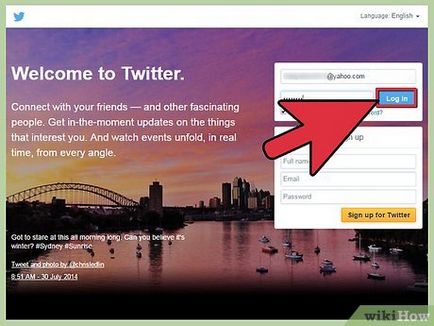
- Ha meg akarjuk változtatni a sapka (ami látható, hogy jön valaki, hogy a profil), kattintson ide.
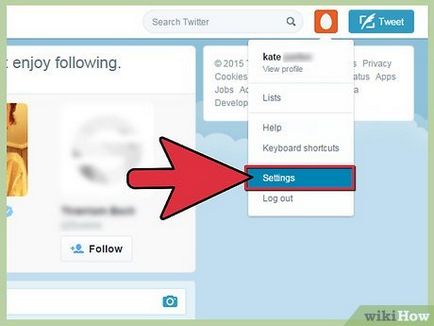
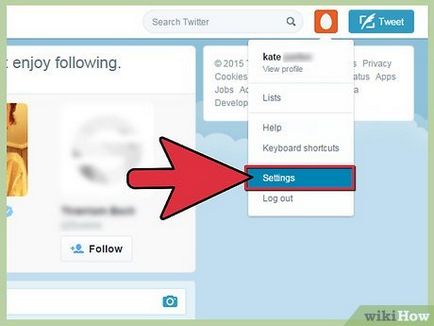
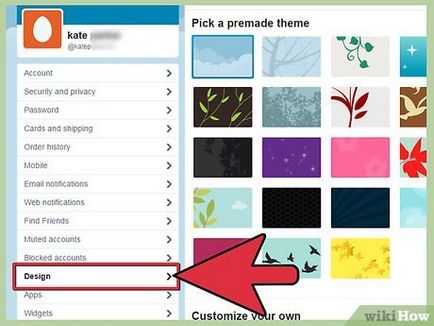
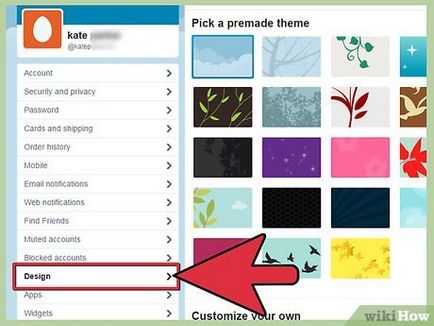
lap „regisztráció” a bal oldali menüben. Itt lehet beállítani a kinézetét a profilt a Twitteren.


Választhat a szabványos háttérben. Twitter széles választékát kínálja a legkülönfélébb szabvány háttérrel. A háttér nem csak változtatni a háttérképet, de a színösszeállítás.
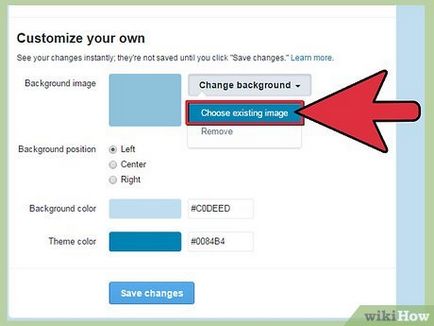
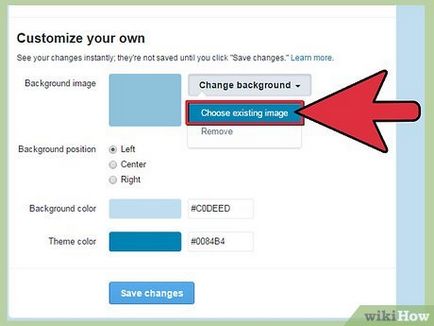
- Megjegyezzük, hogy a háttér lesz látható, csak az Ön számára. Beállítására vonatkozó utasításokért sapka, hogy látható lesz minden, menjen a következő részben.
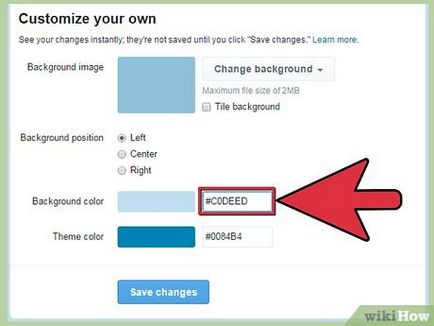
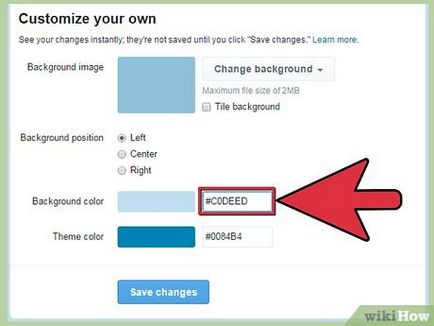
Használja a háttérben színkitöltéssel. Ha a háttérben a telepíteni kívánt színkitöltéssel nyissa meg a legördülő menüben a „Change Background” és válassza ki a „Törlés” gombra. Adja meg a szín hexadecimális kódját a „Háttér színe”.
2. módszer 2:
Változó kalapok szerkesztése
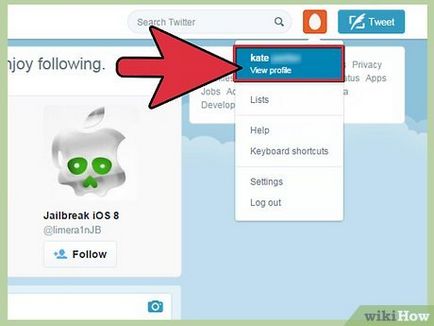
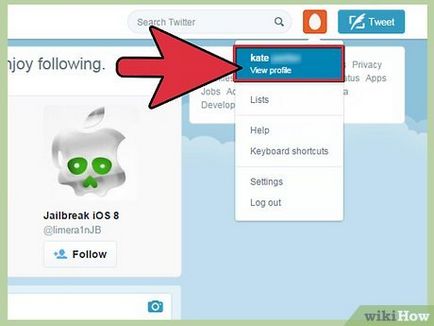
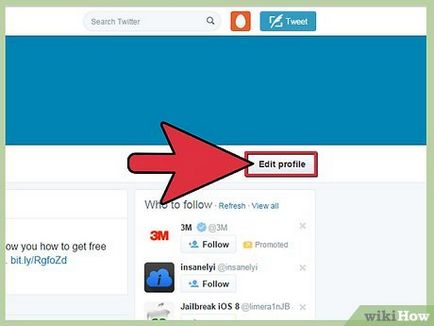
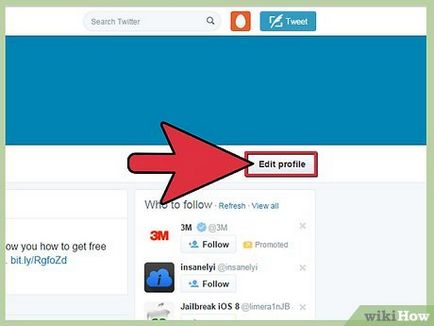
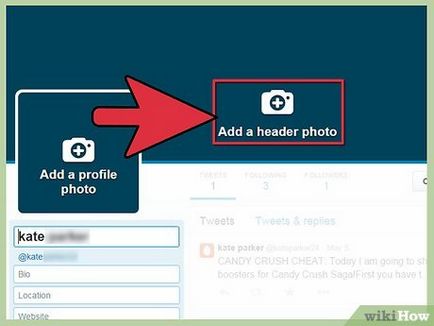
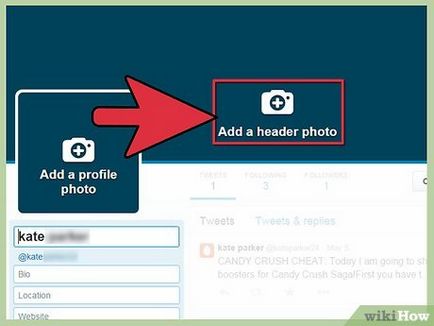
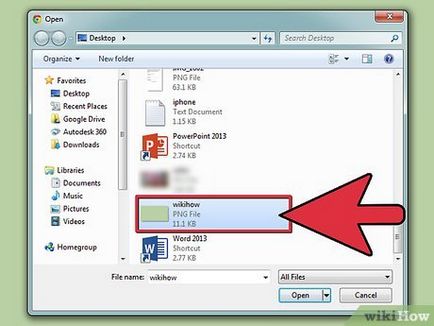
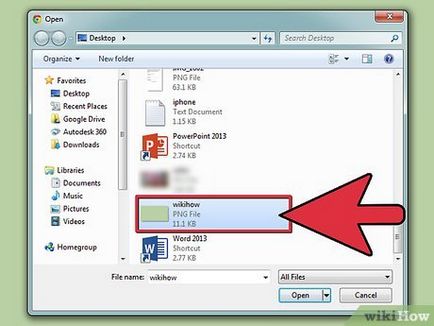
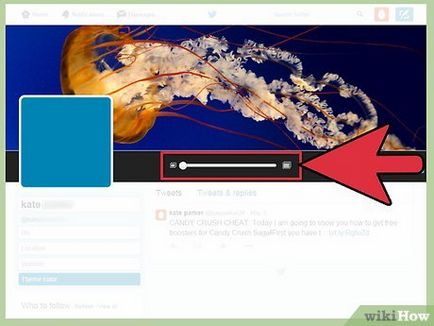
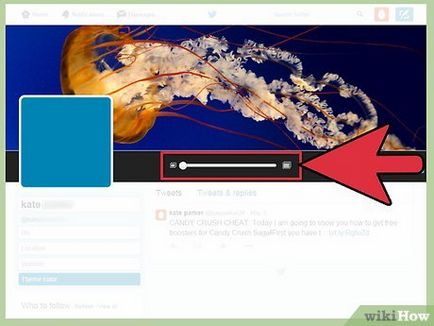
- Számítógépes változat - Az alábbi csúszka mozgatásával a kép méretét növelni vagy csökkenteni annak mértéke. Húzza a képet helyezni.
- Mobil változat - a nagyítás és kicsinyítés, végez kompressziós mozgás két ujjal. Húzza a képet helyezni.
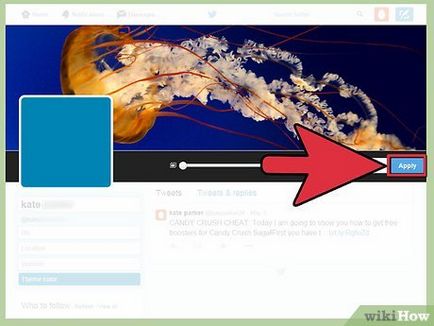
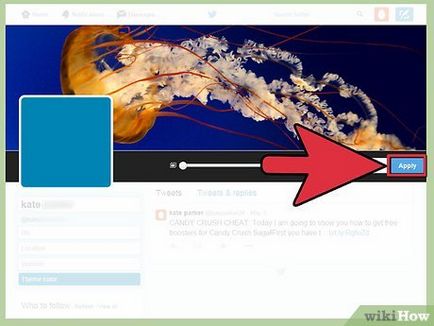
- Számítógépes változat -, hogy erősítse meg a módosításokat, kattintson az „Apply”, majd a választás „Változtatások mentése”.
- Mobil változat - dupla kattintással a „Mentés” gombra a módosítások mentéséhez.